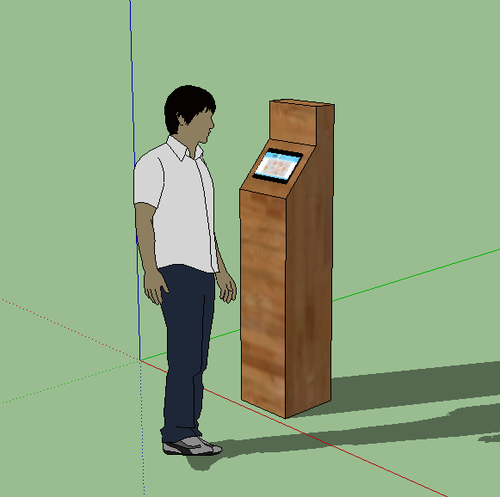 !
!
이것은 웹 키오스크 Instructable에 대한 코드 저장소입니다: https://www.instructables.com/id/Web-Kiosk/
ODROID C2 장치를 기반으로 합니다.
 !
!
HardKernel의 eMMC 카드에 포함된 이미지는 키오스크로 사용하기에는 너무 크기 때문에 이 빌드에서는 meveric의 Debian Stretch 이미지를 사용합니다. 이미지에 대한 자세한 내용은 여기에서 확인할 수 있습니다.
~93MB C2.img.xz 이미지 파일을 다운로드합니다.
 !
!
이제 위에서 다운로드한 이미지 파일을 eMMC 카드에 쓸 수 있는 Etcher라는 도구를 다운로드합니다.
이렇게 하려면 eMMC2SD 카드 어댑터를 사용하고 Etcher를 실행할 컴퓨터의 microSD 카드 리더기에 삽입하세요.
Etcher를 실행하면 먼저 다운로드한 이미지를 선택한 다음 microSD 카드 리더를 선택한 다음 Flash를 누르세요.
참고 2단계에서 드라이브를 선택할 때 microSD 카드 리더인지 확인하세요. 다른 드라이버를 선택하면 Etcher가 해당 드라이브를 덮어쓰고 데이터를 복구할 수 없기 때문입니다! 데이터 손실에 대해서는 책임을 지지 않으므로 Etcher 다운로드 페이지의 지침을 읽어보세요 .
참고2 Windows에서 eMMC2SD 카드 어댑터를 삽입하면 드라이브를 포맷해야 한다는 팝업이 나타날 수 있습니다. 이 대화 상자를 무시하십시오. 취소를 누르고 FileManager 창을 모두 닫으세요. Etcher가 시작될 때와 끝날 때에도 마찬가지입니다. 팝업되는 Windows 대화 상자를 모두 닫으면 됩니다.
Etcher가 완료되면 eMMC2SD 카드 어댑터를 제거하고 eMMC 카드를 제거한 후 ODROID 하단에 카드를 삽입할 수 있습니다.
다음 단계에서는 터치스크린 모니터가 아닌 일반 HDMI 모니터를 연결해야 합니다. 또한 이 첫 번째 단계에서는 키보드를 ODROID에 연결해야 합니다. 기본 OS는 1920x1080px60hz 화면으로 구성되어 있으므로 터치스크린을 연결하면 텍스트를 읽을 수 없게 됩니다.
ODROID에 이더넷 케이블이 연결되어 있는지 확인하세요. 기기의 전원을 켜세요. 일련의 시작 출력이 표시됩니다. 이미지가 eMMC 드라이브의 전체 공간으로 확장되면서 화면이 공백으로 표시되는 것은 정상적인 현상입니다. 그런 다음 화면이 시작 출력으로 다시 채워진 다음 로그인 화면으로 공백이 표시됩니다.
apt-get update && apt-get dist-upgrade -y도중에 커널 재구축에 대한 경고가 표시됩니다. Enter 키를 눌러 확인하세요. 프로세스가 완료되면 다음 명령을 입력하십시오.
apt-get install net-tools -y && clear && ifconfig eth0(IP 주소와 mac 주소("ether"라는 단어 뒤의 16진수)를 적어 두십시오. SSH 로그인을 위해서는 IP 주소가 필요합니다)
rebootwget -O setup.sh https://raw.githubusercontent.com/ZacWolf/WebKiosk/master/setup.sh && chmod 700 ./setup.sh && ./setup.sh전원 분리
터치스크린 디스플레이 연결
전원 연결
setupkiosk.shapt-get install sudo -y
echo ' user ALL=(ALL:ALL) ALL ' >> /etc/sudoers `